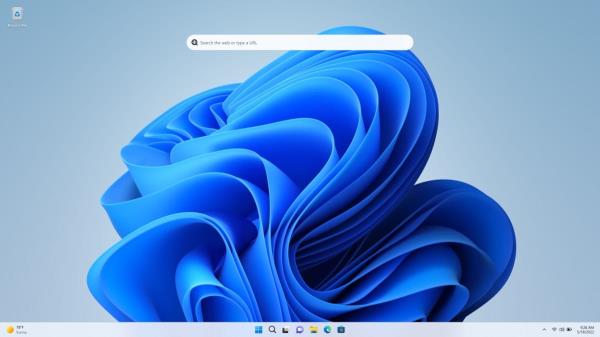
Windows 11即将庆祝它的第一个生日,并发布它的第一个重大功能更新。不过,根据我对早期用户反馈的阅读,我不确定会有多少人来参加派对。你不需要花很多时间在支持论坛和其他社区网站上,就能听到来自Windows 11憎恨者的源源不断的批评。
即使是那些不太讨厌微软在Windows用户界面上做出的改变的人,也有很多可以抱怨的地方。
下面是ZDNET对各种用例的首选。
当然,这并不是一个新现象。Windows的每一个新版本都会引起人们的负面反应,他们想知道为什么微软觉得有必要在没有明显理由的情况下做出改变。然而,Windows 11似乎把这种反应推到了,嗯,11,尤其是它决定删除一些高级用户认为理所当然的功能。
好消息是,对于许多引发最大声抱怨的恼人问题,已经有了解决办法。此外,还有一个欣欣向荣的开发人员社区,他们正在构建实用程序,以恢复被微软剥夺的功能。
问题的根源在于微软决定在Windows 11中抛弃大量的遗留代码,重写关键功能,包括任务栏、开始菜单和文件资源管理器。在很多情况下,旧代码可以追溯到Windows 95时代,我相信有些程序经理在PowerPoint面板上绞尽脑汁地解释为什么从架构的角度来看,这些重写是有意义的。
但仍…
有一个捷径
在某些情况下,解决常见问题的方法是学习键盘快捷键。你是否被文件资源管理器新的精简快捷菜单所困扰,这些菜单需要额外的点击才能进入完整的菜单?有一个快捷方式:在右键单击时按住Shift键。
从文件资源管理器中删除色带的决定又如何呢?这使得显示或隐藏详细信息窗格和预览窗格变得更加困难,它们现在被埋在三个菜单的深处:查看>显示>详细信息窗格/预览窗格。
这也有一个快捷方式:Alt+P显示或隐藏预览窗格,Alt+Shift+P对细节窗格做同样的操作。当你使用这些捷径几次之后,肌肉记忆就会占据上风。
而且,您不能再右键单击任务栏来打开任务管理器了。但是(你已经猜到了)有一个快捷方式:Ctrl+Shift+Esc。或者,您可以右键单击“开始”按钮,并使用“快速链接”菜单上的“任务管理器”快捷方式。
你觉得新部件功能烦人吗?隐藏它们很容易。进入“设置>个性化>任务栏”,将“小部件”开关翻转到“关闭”位置。(你可以使用快捷键:Windows键+ w来显示窗口小部件窗格)
如果你不习惯任务栏和开始按钮位于屏幕中央,你可以将它们移回左边。
但Windows 11的一些问题并不容易解决。如果你想把任务栏移到屏幕的顶部,或者把它放到另一边,你在官方的设置应用程序中找不到解决方案。这就是第三方应用程序派上用场的地方。
第三方解决方案
有了合适的工具,你就可以撤销微软的改动,把Windows 11的界面变成更熟悉的样子。我们可以推荐以下四个选项,其中两个是完全免费的:
explorerpatch:这个免费的开源项目可以让你用Windows 10版本替换Windows 11的任务栏,禁用文件资源管理器中的Windows 11上下文菜单和命令栏,并调整开始菜单和搜索框。在项目的wiki中有一个完整的功能列表。
Open Shell: Windows的老用户可能还记得一个叫做Classic Shell的实用程序,它最初的目的是将开始菜单恢复到Windows 8。该项目多年前就被放弃了,但一群志愿者拾起了代码库,并将其转化为免费的Open Shell。它最大的名声是能够恢复Windows 7的开始菜单和Windows资源管理器工具栏。
Start11: Stardock的这款商业产品提供30天的试用期;在此之后,你需要为单个设备支付6美元,或为最多可用于5台设备的许可支付15美元。你可以用Windows 7或Windows 10版本替换Windows 11的开始菜单,将任务栏移到显示的顶部并恢复任务栏上下文菜单,还可以更改一堆定制选项。
StartAllBack:这个商业工具的大胆承诺(单个设备5美元,额外安装有折扣)是“从地毯下揭开经典的UI”。调整包括将项目拖放到任务栏图标上的能力,对开始、文件资源管理器和上下文菜单的改进,以及“轻量级样式和UI一致性”。和Start11一样,它提供30天的免费试用。
在你的Windows 11烦恼列表中,是否有这些工具没有解决的问题?请在评论区留言,我们会看看能否找到解决方案。
为您推荐:
- 这些中小企业是热门的威胁目标,但他们对安全援助不屑一顾 2024-04-26
- Windows最终能让ARM走上正路,超越苹果的芯片吗? 2024-04-25
- 微软现在在Windows 11的开始菜单中显示广告下面是如何屏蔽它们的方法 2024-04-25
- 人道主义艾品:哪里出了问题,如何解决(在为时已晚之前) 2024-04-19





